- Versionshinweise
- Erste Schritte
- Governance
- Protokollierung

Automation Ops Benutzerhandbuch
Einstellungen für Robot-Richtlinien
Laufzeitanalyse
Laufzeitanalyseregeln stellen sicher, dass Prozesse Organisationsrichtlinien befolgen, wenn sie von Robotern ausgeführt werden. Laufzeitregeln sind in Aktivitätspaketen enthalten und gelten für bestimmte Aktivitäten in diesen Paketen. Der Roboter ruft die konfigurierten Laufzeitregeln ab. Es wird jede einzelne davon überprüft, wenn eine Aktivität, die sie erfordert, ausgeführt wird.
Auf der Registerkarte „Laufzeitanalyse“ können Sie auswählen, welche Laufzeitregeln aktiviert werden sollen, sowie die Regelaktionen festlegen und Regelparameter konfigurieren. Die Regeln werden ähnlich wie die Workflow-Analyse-Regeln konfiguriert.
Automation Ops™ verfügt über die folgenden Standard-Laufzeitregeln:
- RT-UIA-001 (App-/URL-Einschränkungen) – Ermöglicht es Ihnen, eine Liste der zulässigen/blockierten Anwendungen bzw. URLs für die Aktivitäten im Aktivitätenpaket UI Automation zu definieren.
- RT-OUT-001 (E-Mail-Blockliste) – Ermöglicht die Bestimmung von Adressen, an die Aktivitäten keine E-Mails von den Aktivitätspaketen GSuite und E-Mail und Office 365 senden können.
Standardmäßig sind die Regeln aktiviert, aber es sind keine Parameter definiert. Die Aktion ist auf Fehler festgelegt, was bedeutet, dass bei der Erkennung eines Regelverstoßes ein Fehler ausgelöst und die Ausführung angehalten wird.
Laufzeit-Governance aktivieren
Laufzeit-Governance ist standardmäßig nicht aktiviert. Oben auf den Automation Ops™-Seiten wird ein Banner angezeigt, das Sie darüber informiert, dass die Funktion deaktiviert ist. Klicken Sie im Banner auf Aktivieren , um die Laufzeitanalyse zu aktivieren.

Sie können Laufzeit-Governance auch mithilfe der folgenden API-Anforderungen aktivieren/deaktivieren:
POST "[environment_URL]/{organizationName}/roboticsops_/api/Product/Robot/enable" -H "Authorization: Bearer {token}"
POST "[environment_URL]/{organizationName}/roboticsops_/api/Product/Robot/disable"
-H "Authorization: Bearer {token}"
Sie können das Token aus den Browser-Entwicklertools abrufen. In Google Chrome:
- Öffnen Sie Entwicklertools auf einer Automation Ops™-Seite und wählen Sie Anwendung aus.
- Wählen Sie unter Speicher die Option Lokaler Speicher und dann die Anwendung aus (z. B. cloud.uipath.com).
- Suchen Sie den Tokenschlüssel und kopieren Sie seinen Wert.
RT-UIA-001 – App-/URL-Einschränkungen
Die Regel überprüft, ob eingeschränkte Anwendungen oder Webseiten im Projekt verwendet werden. Einschränkungen werden durch das Definieren zulässiger bzw. blockierter Anwendungen und URLs mithilfe der verfügbaren Parameter festgelegt. Die Regel überprüft sowohl lokale als auch Remote-Anwendungen (z. B. Anwendungen, die über RDP-Verbindungen automatisiert werden).
Die Regel ist ab UiPath.UIAutomation.Activities v21.10.3 verfügbar.
Um die zulässigen Anwendungen bzw. URLs zu definieren, verwenden Sie die folgenden Parameter:
- whitelistApps – Die Ausführung ist nur für Anwendungen in dieser Liste zulässig.
- whitelistUrls – Die Ausführung ist nur für die URLs in dieser Liste zulässig.
Um die nicht zulässigen Anwendungen bzw. URLs zu definieren, verwenden Sie die folgenden Parameter:
- blacklistApps – Die Ausführung ist für alle Anwendungen zulässig, die nicht in dieser Liste aufgeführt sind.
- blacklistUrls – Die Ausführung ist für alle URLs zulässig, die nicht in dieser Liste aufgeführt sind.
Wenn bei einem Scope sowohl Listen für unzulässige als auch Listen für zulässige Elemente vorhanden sind (Anwendungen oder URLs), hat die Liste der zulässigen Vorrang.
Konfigurieren von Einschränkungen
Geben Sie URLs/Anwendungsnamen an, die durch Komma (,) oder Semikolon (;) getrennt sind. Wenn mehrere Elemente angegeben sind, werden alle überprüft.
Sie können die Platzhalterzeichen * und ? verwenden, um Muster zu definieren. Zum Beispiel:
*uipath*.exe– blockiert alle ausführbaren Dateien mit Namen, die mituipathbeginnen.*www.uipath*.com– blockiert alle URLs, die mituipathbeginnen, unabhängig vom verwendeten Protokoll.
Was die Regel kontrolliert
Sowohl bei modernen als auch bei klassischen Aktivitäten überprüft die Regel bei der Ausführung jedes Ziel-UI-Element, das mit dem definierten Selektor oder einem Eingabe-UI-Element gefunden wurde.
Um negative Auswirkungen auf die Leistung zu vermeiden, führen Trigger im Bereich der UI-Automatisierung und Tastendruck-Trigger keine Verifizierung durch. Die Überprüfung wird von den zugrunde liegenden Workflow-Aktivitäten durchgeführt.
RT-OUT-001 – E-Mail-Blockliste
Die Regel überprüft alle Aktivitäten aus den E-Mail-, Office365- und GSuite-Paketen, die E-Mails senden, antworten oder weiterleiten, Benachrichtigungen senden, Ereignisse erstellen oder Kalendereinladungen senden, und stellt sicher, dass die E-Mails nicht an Empfänger auf der E-Mail-Blockliste gesendet werden.
Die Regel ist ab den folgenden Paketversionen verfügbar:
- UiPath.GSuite.Activities v1.11.3
- UiPath.Mail.Activities v1.12.2
- UiPath.Office365.Activities v1.11.1
Konfigurieren von Einschränkungen
Geben Sie mit dem Parameter EmailRegex ein Muster für die E-Mail-Adressen an, die mit einem regulären Ausdruck nicht zulässig sind.
Zum Beispiel:
.*@uipath.com– blockiert alle E-Mails, die an Adressen mit der Domain uipath.com gesendet werden..*@(?!uipath\.com$)– blockiert alle E-Mails mit Ausnahme derer, die an Adressen mit der Domäne uipath.com gesendet werden.
Was die Regel kontrolliert
Die Regel überprüft alle Eigenschaften, die E-Mail-Empfänger in den folgenden Aktivitäten angeben, die E-Mails versenden können:
- E-Mail-Paket:
- Integrations-Aktivitäten (StudioX) – E-Mail senden (Send E-Mail), E-Mail weiterleiten (Forward Email), Auf E-Mail antworten (Reply To Email), Kalendereinladung senden (Send Calendar Invite)
Hinweis:App Integration-Aktivitäten – Send Exchange Mail Message, Send IBM Notes Mail Message, Send Outlook Mail Message, Reply To Outlook Mail Message
Die Regel gilt nicht, wenn Aktivitäten Nachrichten als Entwürfe speichern und nicht senden.
- Integrations-Aktivitäten (StudioX) – E-Mail senden (Send E-Mail), E-Mail weiterleiten (Forward Email), Auf E-Mail antworten (Reply To Email), Kalendereinladung senden (Send Calendar Invite)
- GSuite-Paket – Send Mail Message, Create Event, Add Attendee, Share File, Delete Event, Modify Event
- Office 365-Paket – Send Mail, Reply to Mail, Forward Mail, Add Attendee, Share File/Folder
Konfigurieren von Laufzeitregeln
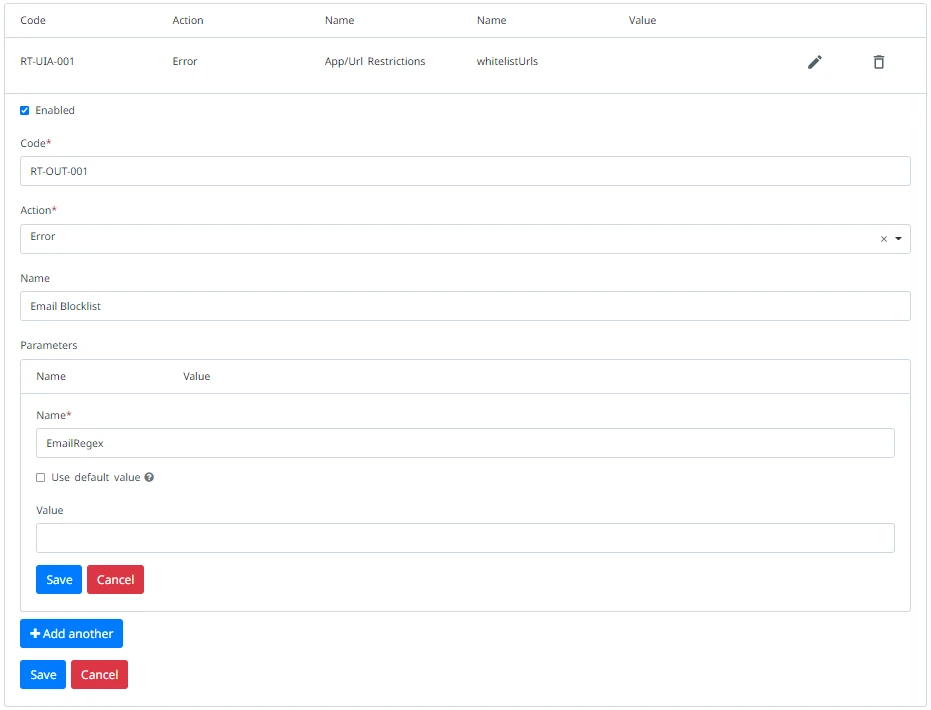
Bei den einzelnen Standardregeln können Sie die folgenden Optionen konfigurieren:
- Aktiviert – Wählen Sie diese Option aus, um die Regel zu aktivieren.
- Aktion – Wählen Sie die Aktion der Regel aus: Fehler, Warnung, Info oder Ausführlich. Die Standardaktion ist „Fehler“.
- Parameter – Um einen Parameter zu bearbeiten, klicken Sie daneben auf Bearbeiten und deaktivieren Sie dann die Option Standardwert verwenden, um Einschränkungen im Feld Wert zu konfigurieren.